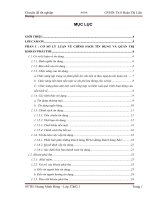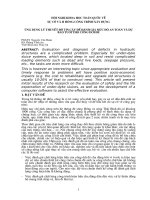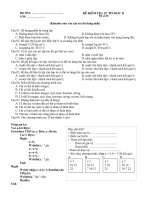Tin học-chủ đề 3-bài 4-lớp 4
Bạn đang xem bản rút gọn của tài liệu. Xem và tải ngay bản đầy đủ của tài liệu tại đây (894.6 KB, 25 trang )
<span class='text_page_counter'>(1)</span><div class='page_container' data-page=1>
Khởi động
</div>
<span class='text_page_counter'>(2)</span><div class='page_container' data-page=2>
Kiểm tra bài cũ
<b>Thứ ngày tháng 12 năm 2020</b>
</div>
<span class='text_page_counter'>(3)</span><div class='page_container' data-page=3></div>
<span class='text_page_counter'>(4)</span><div class='page_container' data-page=4>
<b>Kiểm tra bài cũ:</b>
<b>Kiểm tra bài cũ:</b>
<b>Câu 1: Em hãy chọn câu trả lời đúng. Để chèn </b>
<b>tranh ảnh từ thư viện phần mềm soạn thảo, em </b>
<b>dùng lệnh gì?</b>
A. Insert -> Picture
B. Insert -> Clip Art
C. Insert -> Word Art
D. Insert -> Shapes
4
</div>
<span class='text_page_counter'>(5)</span><div class='page_container' data-page=5>
<b>Kiểm tra bài cũ:</b>
<b>Kiểm tra bài cũ:</b>
<b>Câu 2: So sánh thao tác thay đổi kích thước của </b>
<b>tranh ảnh và thao tác thay đổi kích thước của </b>
<b>hình trong văn bản có tương tự khơng?</b>
<b>Thao tác thay đổi kích thước của tranh ảnh </b>
<b>và thao tác thay đổi</b>
<b> kích thước của hình trong văn bản tương tự </b>
<b>như nhau.</b>
</div>
<span class='text_page_counter'>(6)</span><div class='page_container' data-page=6></div>
<span class='text_page_counter'>(7)</span><div class='page_container' data-page=7>
Luật chơi: Các em mở phần mềm Word, thực hiện chèn
và điều chỉnh kích thước ảnh trong thư mục D:\Tranhghep
để tạo thành 1 bức tranh hoàn chỉnh.
Thời gian ghép tranh là 2’. Nhóm nào ghép nhanh và
chính xác nhất sẽ giành chiến thắng.
Luật chơi
</div>
<span class='text_page_counter'>(8)</span><div class='page_container' data-page=8>
Luật chơi: Các con mở phần mềm Word, thực hiện chèn và
điều chỉnh kích thước ảnh trong thư mục D:\Tranhghep để tạo
thành 1 bức tranh hoàn chỉnh.
Thời gian ghép tranh là 2’. Nhóm nào ghép nhanh và chính
xác nhất sẽ giành chiến thắng.
<b>HẾT GIỜ</b>
Trò chơi “Ghép tranh”
90
89
88
87
86
85
84
83
82
81
80
79
78
77
76
75
74
73
72
71
70
69
68
67
66
65
64
63
62
61
60
59
58
57
56
55
54
53
52
51
50
49
48
47
46
45
44
43
42
41
40
39
38
37
36
35
34
33
32
31
30
29
28
27
26
25
24
23
22
21
20
19
18
17
16
15
14
13
12
11
10
9
8
7
6
5
4
3
2
1
0
</div>
<span class='text_page_counter'>(9)</span><div class='page_container' data-page=9></div>
<span class='text_page_counter'>(10)</span><div class='page_container' data-page=10></div>
<span class='text_page_counter'>(11)</span><div class='page_container' data-page=11>
Bài 4: CHÈN VÀ TRÌNH BÀY BẢNG
TRONG VĂN BẢN
<b>Thứ năm ngày 17 tháng 12 năm 2020</b>
</div>
<span class='text_page_counter'>(12)</span><div class='page_container' data-page=12>
<b>Thứ năm ngày 17 tháng 12 năm 2020</b>
Bài 4: CHÈN VÀ TRÌNH BÀY BẢNG TRONG VĂN BẢN
<b>MỤC TIÊU</b>
<sub> Chèn được bảng vào trang soạn thảo.</sub>
<sub> Biết cách chỉnh kích thước bảng, kích thước cột, </sub>
dịng trong bảng.
</div>
<span class='text_page_counter'>(13)</span><div class='page_container' data-page=13>
<b>A. HOẠT ĐỘNG CƠ BẢN</b>
<b>1. Chèn bảng vào trang soạn thảo.</b>
<b>Thứ năm ngày 17 tháng 12 năm 2020</b>
</div>
<span class='text_page_counter'>(14)</span><div class='page_container' data-page=14>
Bảng gồm 4 dòng và 6 cột
<b>1</b>
<b>2</b>
<b>3</b>
<b>4</b>
</div>
<span class='text_page_counter'>(15)</span><div class='page_container' data-page=15>
<b>1. CHÈN BẢNG VÀO TRANG SOẠN THẢO</b>
Bước 1: Trong thẻ
Insert, chọn Table
Bước 2: Di chuyển con trỏ
chuột vào vùng có các ơ
vng để chọn số cột và
dòng. Nháy chuột để chèn
</div>
<span class='text_page_counter'>(16)</span><div class='page_container' data-page=16></div>
<span class='text_page_counter'>(17)</span><div class='page_container' data-page=17>
<b>2. Trình bày bảng.</b>
<i><b>a. Điều chỉnh độ rộng của cột và dòng</b></i>
<sub>Bước 1</sub><sub>: </sub>
Di chuyển con trỏ chuột vào đoạn thẳng, ranh
giới giữa các cột, dòng, con trỏ chuột chuyển
thành
<sub>Bước 2</sub><sub>:</sub>
</div>
<span class='text_page_counter'>(18)</span><div class='page_container' data-page=18>
Điều chỉnh độ rộng của dòng
Điều chỉnh độ rộng của cột
<b>Thứ năm ngày 17 tháng 12 năm 2020</b>
</div>
<span class='text_page_counter'>(19)</span><div class='page_container' data-page=19></div>
<span class='text_page_counter'>(20)</span><div class='page_container' data-page=20>
<i><b>b. Gộp các ô trong bảng:</b></i>
<sub>Bước 1: </sub>
Đưa con trỏ vào vị trí ơ
bắt đầu gộp, nhấn giữ nút
trái chuột, kéo chọn số ô
cần gộp rồi thả nút chuột.
<b>2. Trình bày bảng.</b>
<b>Thứ năm ngày 17 tháng 12 năm 2020</b>
</div>
<span class='text_page_counter'>(21)</span><div class='page_container' data-page=21>
<sub>Bước 2: </sub>
Trên thẻ Layout chọn Merge Cells để gộp các ô.
<i><b>b. Gộp các ô trong bảng:</b></i>
<b>Thứ năm ngày 17 tháng 12 năm 2020</b>
</div>
<span class='text_page_counter'>(22)</span><div class='page_container' data-page=22>
<i><b>c. Tách ô trong </b></i>
<i><b>bảng:</b></i>
<b>Thứ năm ngày 17 tháng 12 năm 2020</b>
</div>
<span class='text_page_counter'>(23)</span><div class='page_container' data-page=23>
<i><b>c. Tách ô trong bảng:</b></i>
<sub>Bước 1: </sub>
Đưa con trỏ
chuột vào ô
cần tách.
<b>Thứ năm ngày 17 tháng 12 năm 2020</b>
</div>
<span class='text_page_counter'>(24)</span><div class='page_container' data-page=24>
<sub>Bước 2: </sub>
Trên thẻ Layout
chọn Split Cells
<sub>Bước 3:</sub>
số dịng trong ơ Number of rows rồi chọn OK
Gõ số cột trong ô
Number of colums<b>,</b>
<i><b>c. Tách ô trong bảng:</b></i>
<b>Thứ năm ngày 17 tháng 12 năm 2020</b>
</div>
<span class='text_page_counter'>(25)</span><div class='page_container' data-page=25>
<b> </b>
Trong thẻ ………..…..chọn...
Di chuyển con trỏ chuột vào vùng có các ô vuông để chọn
số dòng và số cột. Nháy chuột để chèn bảng vào trang
soạn thảo.
<b>Chèn bảng vào trang soạn thảo</b>
<b>Gộp các ô trong bảng</b>
Chọn các ô cần gộp
Trên thẻ ……… chọn ……… để gộp các ô.
<b>Tách ô trong bảng</b>
Đưa con trỏ chuột vào ô cần tách.
Trên thẻ ……… chọn ………
Gõ số cột trong ơ ……….…...số dịng trong ơ ………
rồi chọn OK.
<b>CỦNG CỐ</b>
25
<b>Insert</b> <b>Table</b>
<b>Layout</b> <b>Merge cell</b>
<b>Slipt cell</b>
<b>Layout</b>
</div>
<!--links-->